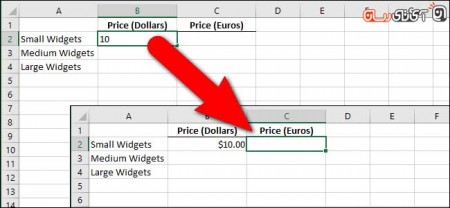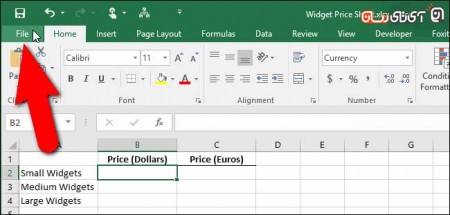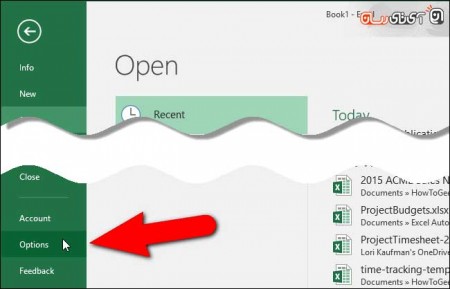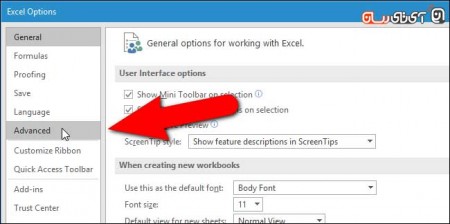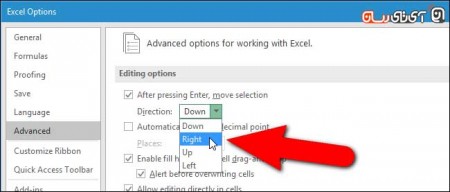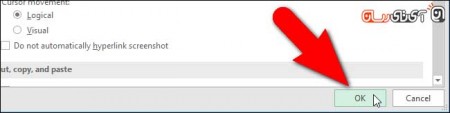اخبار
2 دقیقه پیش | بازار خودرو/ قیمت جدید انواع رنو مدل 95اقتصادآنلاین/ قیمت جدید انواع رنو مدل 95 در قسمت تصاویر آمده است.منبع: اقتصادآنلاین |
2 دقیقه پیش | سریعترین خودروهای دهه 80 میلادیپدال/ آمار عمکرد شتاب خودروهای مختلف از قدیمالایام، از جایگاه مهمی در دنیای اتومبیل برخوردار بوده و این موضوع، هم از جانب خودروسازان و هم از جانب مجلات مختلف دنبال شده ... |

چگونه عملکرد دکمه اینتر را در اکسل تغییر دهیم؟
به طور پیشفرض، هنگامی که اطلاعاتی را در اکسل وارد کرده و “اینتر” میکنید، اکسل کادر انتخابی را به یک خانه پایینتر حرکت میدهد.
به طور پیشفرض، هنگامی که اطلاعاتی را در اکسل وارد کرده و "اینتر” میکنید، اکسل کادر انتخابی را به یک خانه پایینتر حرکت میدهد. با این حال، اگر لازم باشد که اطلاعات از چپ به راست وارد شوند، راهحل چیست؟
ما به شما نشان میدهیم که چگونه این مساله را با تنظیمات سادهای حل نمایید.
برای تغییر جهت انتخابها در زمان فشردن کلید اینتر، روی زبانه "File” کلیک کنید.
در صفحه پشتی، "Options” را از لیست آیتمهای سمت چپ انتخاب نمایید.
کادر محاورهای "Excel Options” نمایش داده میشود. روی "Advanced” در لیست سمت چپ کلیک کنید.
در بخش "Editing options”، مطمئن شوید که تیک کادر"After pressing Enter, move selection” علامت خورده باشد. سپس، گزینهای را از لیست کشویی "Direction” انتخاب نمایید. برای مثال، ما گزینه "Right” را برای انتخاب حرکت از ستون "(price Dollars)” در برگه price نمایش دادهشده ابتدای این مقاله انتخاب میکنیم.
"OK” را بزنید تا تغییرات اعمال شود و بعد از آن کادر محاورهای "Excel Options” را ببندید.
اگر که نمیخواهید جهت حرکت با زدن "Enter” تغییر کند، گزینه "After pressing Enter, move selection” را از حالت انتخاب بردارید. با این کار سلول انتخابشده هنگام فشردن "Enter” به حالت انتخابشده باقی خواهد ماند.
منبع: آی تی رسان
ویدیو مرتبط :
دکمه فیلتر خودکار در اکسل
 دانلود فیلم و سریال ایرانی و خارجی
دانلود فیلم و سریال ایرانی و خارجی